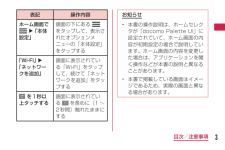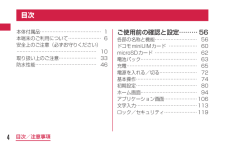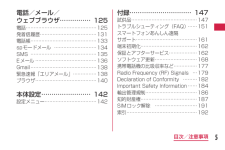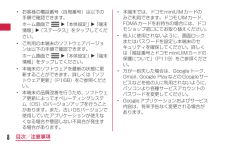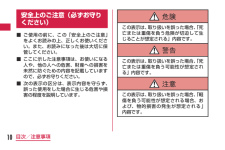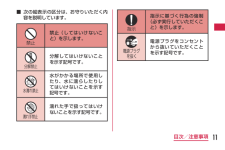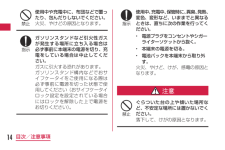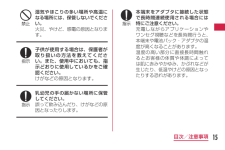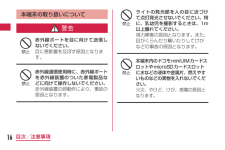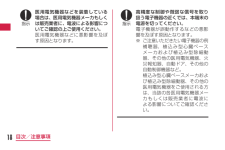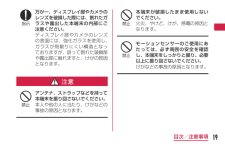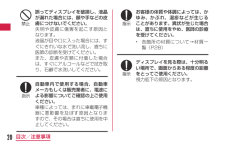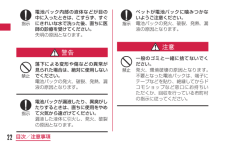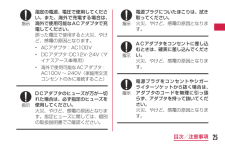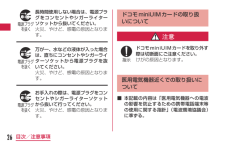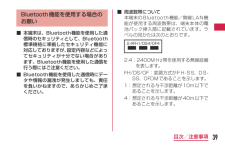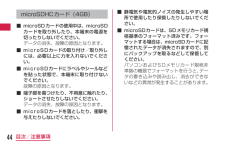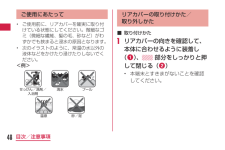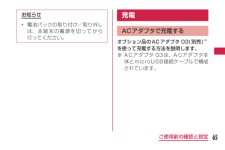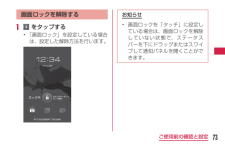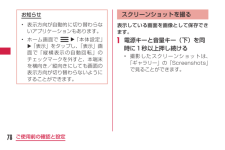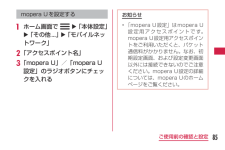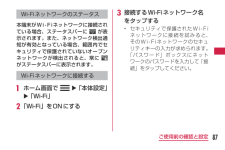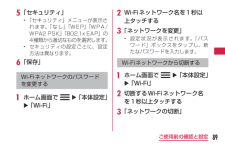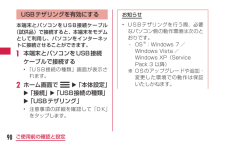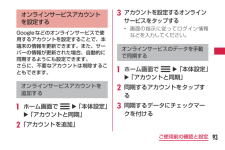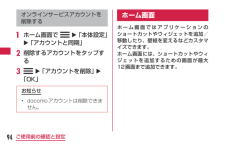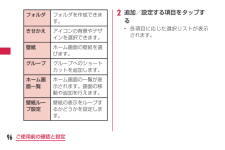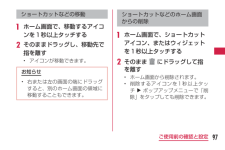- 取扱説明書・マニュアル >
- スマホ・携帯電話 >
- スマートフォン

3

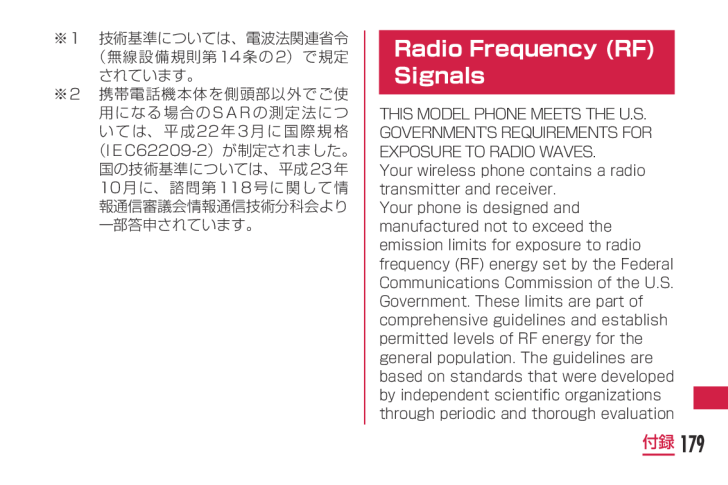
181 / 204 ページ
現在のページURL
179付録※1 技術基準については、電波法関連省令(無線設備規則第14条の2)で規定されています。※2 携帯電話機本体を側頭部以外でご使用になる場合のSARの測定法については、平成22年3月に国際規格(IEC62209-2)が制定されました。国の技術基準については、平成23年10月に、諮問第118号に関して情報通信審議会情報通信技術分科会より一部答申されています。Radio Frequency (RF) SignalsTHIS MODEL PHONE MEETS THE U.S. GOVERNMENT'S REQUIREMENTS FOR EXPOSURE TO RADIO WAVES.Your wireless phone contains a radio transmitter and receiver.Your phone is designed and manufactured not to exceed the emission limits for exposure to radio frequency (RF) energy set by the Federal Communications Commission of the U.S. Government. These limits are part of comprehensive guidelines and establish permitted levels of RF energy for the general population. The guidelines are based on standards that were developed by independent scientiic organizations through periodic and thorough evaluation
参考になったと評価  43人が参考になったと評価しています。
43人が参考になったと評価しています。
このマニュアルの目次
-
1 .販売元 株式会社NTTドコモ製造元 LG Elec...販売元 株式会社NTTドコモ製造元 LG Electronics Inc.総合お問い合わせ先〈ドコモ インフォメーションセンター 〉故障お問い合わせ先●番号をよくご確認の上、お間違いのないようにおかけください。●各種手続き、故障・アフターサービスについては、上記お問い合わせ先にご連絡いただくか、ドコモホームページにて お近くのドコモショップなどにお問い合わせください。 ドコモホームページ http://www.nttdocomo.co.jp/●番号をよくご確認の上、お間違いのないようにおかけください。●試供...
-
2 .はじめにL-05Dをお買い上げいただきまして誠にあ...はじめにL-05Dをお買い上げいただきまして誠にありがとうございます。ご使用の前やご利用中に、本書をお読みいただき、正しくお使いください。本書についての最新情報は、ドコモのホームページよりダウンロードできます。また、本端末から取扱説明書の最新情報を見ることができます。■「クイックスタートガイド」(本体付属品)基本的な機能の操作について説明しています。■■「取扱説明書」(本端末のアプリケーション)機能の詳しい案内や操作について説明しています。ホーム画面で「アプリ」 u 「取扱説明書」eトリセツは、LG Sma...
-
3 .1目次/注意事項クイックスタートガイド(本書)クイ...1目次/注意事項クイックスタートガイド(本書)クイックスタートガイド電池パック L18(2個)バッテリーチャージャー L01(保証書、USB接続ケーブル(試供品)を含む)microSDHCカード(4GB)(試供品)※お買い上げ時にあらかじめ本端末に取り付けられています。本体付属品その他のオプション品・関連機器について、本端末の「eトリセツ」アプリをご参照ください。L-05D本体(保証書を含む)リアカバー L32
-
4 .2目次/注意事項本書のご使用にあたって•本書の内容...2目次/注意事項本書のご使用にあたって•本書の内容の一部、または全部を無断転載することは、禁止されています。•本書の内容に関しては、将来予告なしに変更することがあります。•本書の本文中においては「L-05D」を「本端末」と表記させていただいております。あらかじめご了承ください。操作説明文について本書では、タッチスクリーンで表示されるアイコンや項目の選択操作を次のように表記して説明しています。表記 操作内容ホーム画面で「アプリ」ホーム画面に表示されている をタップする•ホーム画面のアイコンは、以下のように表...
-
5 .3目次/注意事項表記 操作内容ホーム画面で u「本...3目次/注意事項表記 操作内容ホーム画面で u「本体設定」画面の下にある をタップして、表示されたオプションメニューの「本体設定」をタップする「Wi-Fi」 u「ネットワークを追加」画面に表示されている「Wi-Fi」をタップして、続けて「ネットワークを追加」をタップするを1秒以上タッチする画面に表示されている を長めに(1 ~2秒間)触れたままにするお知らせ•本書の操作説明は、ホームセレクタが「docomo Palette UI」に設定されていて、ホーム画面の内容が初期設定の場合で説明しています。ホー...
-
6 .4目次/注意事項本体付属品………………………………...4目次/注意事項本体付属品…………………………………1本端末のご利用について…………………6安全上のご注意(必ずお守りください) ……………………………………………10取り扱い上のご注意……………………33防水性能…………………………………46ご使用前の確認と設定………56各部の名称と機能………………………56ドコモminiUIMカード……………… 60microSDカード……………………… 62電池パック………………………………63充電………………………………………65電源を入れる/切る……………………7...
-
7 .5目次/注意事項電話/メール/■ウェブブラウザ……...5目次/注意事項電話/メール/■ウェブブラウザ……………125電話………………………………………125発着信履歴………………………………131電話帳……………………………………133spモードメール……………………… 134SMS…………………………………… 135Eメール………………………………… 136Gmail…………………………………… 138緊急速報「エリアメール」…………… 138ブラウザ…………………………………140本体設定……………………142設定メニュー……………………………142付録…...
-
8 .6目次/注意事項本端末のご利用について•本端末は、...6目次/注意事項本端末のご利用について•本端末は、LTE・W-CDMA・GSM/GPRS・無線LAN方式に対応しています。•本端末は無線を使用しているため、トンネル・地下・建物の中などで電波の届かない所、屋外でも電波の弱い所、XiサービスエリアおよびFOMAサービスエリア外ではご使用になれません。また、高層ビル・マンションなどの高層階で見晴らしのよい場所であってもご使用になれない場合があります。なお、電波が強くアンテナマークが4本表示されている状態で、移動せずに使用している場合でも通信が切れることがあります...
-
9 .7目次/注意事項•お客様ご自身で本端末に登録された...7目次/注意事項•お客様ご自身で本端末に登録された情報内容は、別にメモを取るなどして保管してくださるようお願いします。本端末の故障や修理、機種変更やその他の取り扱いなどによって、万が一、登録された情報内容が消失してしまうことがあっても、当社としては責任を負いかねますのであらかじめご了承ください。•本端末はパソコンなどと同様に、お客様がインストールを行うアプリケーションなどによっては、お客様の端末の動作が不安定になったり、お客様の位置情報や本端末に登録された個人情報などがインターネットを経由して外部に発信され...
-
10 .8目次/注意事項•お客様の電話番号(自局番号)は以...8目次/注意事項•お客様の電話番号(自局番号)は以下の手順で確認できます。ホーム画面で u 「本体設定」 u 「端末情報」 u 「ステータス」をタップしてください。•ご利用の本端末のソフトウェアバージョンは以下の手順で確認できます。ホーム画面で u 「本体設定」 u 「端末情報」をタップしてください。•本端末のソフトウェアを最新の状態に更新することができます。詳しくは「ソフトウェア更新」(P168)をご参照ください。•本端末の品質改善を行うため、ソフトウェア更新によってオペレーティングシステム(OS)の...
-
11 .9目次/注意事項•Googleが提供するサービスに...9目次/注意事項•Googleが提供するサービスについては、Google Inc.の利用規約をお読みください。また、そのほかのウェブサービスについては、それぞれの利用規約をお読みください。•spモード、mopera Uおよびmopera U設定以外のプロバイダはサポートしておりません。•本端末は64Kデータ通信には対応しておりません。•画像や動画、音楽などのお客様データは、パソコンでのバックアップを行ってください。接続方法について、詳しくは本端末の取扱説明書をご参照ください。また、各種オンラインによるデータ...
-
12 .10目次/注意事項安全上のご注意(必ずお守りくださ...10目次/注意事項安全上のご注意(必ずお守りください)■■ご使用の前に、この「安全上のご注意」をよくお読みの上、正しくお使いください。また、お読みになった後は大切に保管してください。■■ここに示した注意事項は、お使いになる人や、他の人への危害、財産への損害を未然に防ぐための内容を記載していますので、必ずお守りください。■■次の表示の区分は、表示内容を守らず、誤った使用をした場合に生じる危害や損害の程度を説明しています。危険この表示は、取り扱いを誤った場合、「死亡または重傷を負う危険が切迫して生じることが想定...
-
13 .11目次/注意事項■■次の絵表示の区分は、お守りい...11目次/注意事項■■次の絵表示の区分は、お守りいただく内容を説明しています。禁止(してはいけないこと)を示します。分解してはいけないことを示す記号です。水がかかる場所で使用したり、水に濡らしたりしてはいけないことを示す記号です。濡れた手で扱ってはいけないことを示す記号です。指示に基づく行為の強制(必ず実行していただくこと)を示します。 電源プラグをコンセントから抜いていただくことを示す記号です。
-
14 .12目次/注意事項■■「安全上のご注意」は下記の8...12目次/注意事項■■「安全上のご注意」は下記の8項目に分けて説明しています。本端末、電池パック、アダプタ、 バッテリーチャージャー、 ドコモminiUIMカードの取り扱いに ついて(共通) …………………… P12本端末の取り扱いについて……… P16電池パックの取り扱いについて… P21アダプタ、バッテリーチャージャーの 取り扱いについて………………… P23ドコモminiUIMカードの取り扱いに ついて……………………………… P26医用電気機器近くでの取り扱いに ついて……………………………… P2...
-
15 .13目次/注意事項分解、改造をしないでください。火...13目次/注意事項分解、改造をしないでください。火災、やけど、けが、感電の原因となります。水や飲料水、ペットの尿などで濡らさないでください。火災、やけど、けが、感電の原因となります。防水性能については下記をご参照ください。→P46本端末に使用する電池パックおよびアダプタは、NTTドコモが指定したものを使用してください。火災、やけど、けが、感電の原因となります。警告強い力や衝撃を与えたり、投げ付けたりしないでください。火災、やけど、けが、感電の原因となります。充電端子、microUSB接続端子及びイヤホンマイ...
-
16 .14目次/注意事項使用中や充電中に、布団などで覆っ...14目次/注意事項使用中や充電中に、布団などで覆ったり、包んだりしないでください。火災、やけどの原因となります。ガソリンスタンドなど引火性ガスが発生する場所に立ち入る場合は必ず事前に本端末の電源を切り、充電をしている場合は中止してください。ガスに引火する恐れがあります。ガソリンスタンド構内などでおサイフケータイをご使用になる際は必ず事前に電源を切った状態で使用してください(おサイフケータイ ロック設定を設定されている場合にはロックを解除した上で電源をお切りください)。使用中、充電中、保管時に、異臭、発熱、変...
-
17 .15目次/注意事項湿気やほこりの多い場所や高温にな...15目次/注意事項湿気やほこりの多い場所や高温になる場所には、保管しないでください。火災、やけど、感電の原因となります。子供が使用する場合は、保護者が取り扱いの方法を教えてください。また、使用中においても、指示どおりに使用しているかをご確認ください。けがなどの原因となります。乳幼児の手の届かない場所に保管してください。誤って飲み込んだり、けがなどの原因となったりします。本端末をアダプタに接続した状態で長時間連続使用される場合には特にご注意ください。充電しながらアプリケーションやワンセグ視聴などを長時間行うと...
-
18 .16目次/注意事項本端末の取り扱いについて警告赤外...16目次/注意事項本端末の取り扱いについて警告赤外線ポートを目に向けて送信しないでください。目に悪影響を及ぼす原因となります。赤外線通信使用時に、赤外線ポートを赤外線装置のついた家電製品などに向けて操作しないでください。赤外線装置の誤動作により、事故の原因となります。ライトの発光部を人の目に近づけて点灯発光させないでください。特に、乳幼児を撮影するときは、1m以上離れてください。視力障害の原因となります。また、目がくらんだり驚いたりしてけがなどの事故の原因となります。本端末内のドコモminiUIMカードスロ...
-
19 .17目次/注意事項自動車などの運転者に向けてライト...17目次/注意事項自動車などの運転者に向けてライトを点灯しないでください。運転の妨げとなり、事故の原因となります。航空機内や病院など、使用を禁止された区域では、本端末の電源を切ってください。電子機器や医用電気機器に悪影響を及ぼす原因となります。医療機関内における使用については各医療機関の指示に従ってください。航空機内での使用などの禁止行為をした場合、法令により罰せられます。ただし、電波を出さない設定にすることなどで、機内で本端末が使用できる場合には、航空会社の指示に従ってご使用ください。スピーカーに設定して...
-
20 .18目次/注意事項医用電気機器などを装着している場...18目次/注意事項医用電気機器などを装着している場合は、医用電気機器メーカもしくは販売業者に、電波による影響についてご確認の上ご使用ください。医用電気機器などに悪影響を及ぼす原因となります。高精度な制御や微弱な信号を取り扱う電子機器の近くでは、本端末の電源を切ってください。電子機器が誤動作するなどの悪影響を及ぼす原因となります。※ご注意いただきたい電子機器の例補聴器、植込み型心臓ペースメーカおよび植込み型除細動器、その他の医用電気機器、火災報知器、自動ドア、その他の自動制御機器など。植込み型心臓ペースメーカ...
-
21 .19目次/注意事項万が一、ディスプレイ部やカメラの...19目次/注意事項万が一、ディスプレイ部やカメラのレンズを破損した際には、割れたガラスや露出した本端末の内部にご注意ください。ディスプレイ部やカメラのレンズの表面には、強化ガラスを使用し、ガラスが飛散りにくい構造となっておりますが、誤って割れた破損部や露出部に触れますと、けがの原因となります。注意アンテナ、ストラップなどを持って本端末を振り回さないでください。本人や他の人に当たり、けがなどの事故の原因となります。本端末が破損したまま使用しないでください。火災、やけど、けが、感電の原因となります。モーションセ...
-
22 .20目次/注意事項誤ってディスプレイを破損し、液晶...20目次/注意事項誤ってディスプレイを破損し、液晶が漏れた場合には、顔や手などの皮膚につけないでください。失明や皮膚に傷害を起こす原因となります。液晶が目や口に入った場合には、すぐにきれいな水で洗い流し、直ちに医師の診断を受けてください。また、皮膚や衣類に付着した場合は、すぐにアルコールなどで拭き取り、石鹸で水洗いしてください。自動車内で使用する場合、自動車メーカもしくは販売業者に、電波による影響についてご確認の上ご使用ください。車種によっては、まれに車載電子機器に悪影響を及ぼす原因となりますので、その場合...
-
23 .21目次/注意事項電池パックの取り扱いについて■■...21目次/注意事項電池パックの取り扱いについて■■電池パックのラベルに記載されている表示により、電池の種類をご確認ください。表示 電池の種類Li-ion00 リチウムイオン電池危険端子に針金などの金属類を接触させないでください。また、金属製ネックレスなどと一緒に持ち運んだり、保管したりしないでください。電池パックの発火、破裂、発熱、漏液の原因となります。電池パックを本端末に取り付けるときは、電池パックの向きを確かめ、うまく取り付けできない場合は、無理に取り付けないでください。電池パックの発火、破裂、発熱、漏...
-
24 .22目次/注意事項電池パック内部の液体などが目の中...22目次/注意事項電池パック内部の液体などが目の中に入ったときは、こすらず、すぐにきれいな水で洗った後、直ちに医師の診療を受けてください。失明の原因となります。警告落下による変形や傷などの異常が見られた場合は、絶対に使用しないでください。電池パックの発火、破裂、発熱、漏液の原因となります。電池パックが漏液したり、異臭がしたりするときは、直ちに使用をやめて火気から遠ざけてください。漏液した液体に引火し、発火、破裂の原因となります。ペットが電池パックに噛みつかないようご注意ください。電池パックの発火、破裂、発熱...
-
25 .23目次/注意事項濡れた電池パックを使用したり充電...23目次/注意事項濡れた電池パックを使用したり充電したりしないでください。電池パックの発火、破裂、発熱、漏液の原因となります。電池パック内部の液体などが漏れた場合は、顔や手などの皮膚につけないでください。失明や皮膚に傷害を起こす原因となります。液体などが目や口に入った場合や、皮膚や衣類に付着した場合は、すぐにきれいな水で洗い流してください。また、目や口に入った場合は、洗浄後直ちに医師の診断を受けてください。アダプタ、バッテリーチャージャーの取り扱いについて警告アダプタのコードが傷んだら使用しないでください。...
-
26 .24目次/注意事項DCアダプタはマイナスアース車専...24目次/注意事項DCアダプタはマイナスアース車専用です。プラスアース車には使用しないでください。火災、やけど、感電の原因となります。雷が鳴り出したら、アダプタには触れないでください。感電の原因となります。コンセントやシガーライターソケットにつないだ状態で充電端子をショートさせないでください。また、充電端子に手や指など、身体の一部を触れさせないでください。火災、やけど、感電の原因となります。アダプタのコードの上に重いものをのせないでください。火災、やけど、感電の原因となります。コンセントにACアダプタを抜き...
-
27 .25目次/注意事項指定の電源、電圧で使用してくださ...25目次/注意事項指定の電源、電圧で使用してください。また、海外で充電する場合は、海外で使用可能なACアダプタで充電してください。誤った電圧で使用すると火災、やけど、感電の原因となります。•ACアダプタ:AC100V•DCアダプタ:DC12V・24V(マイナスアース車専用)•海外で使用可能なACアダプタ:AC100V ~ 240V(家庭用交流コンセントのみに接続すること)DCアダプタのヒューズが万が一切れた場合は、必ず指定のヒューズを使用してください。火災、やけど、感電の原因となります。指定ヒューズに関して...
-
28 .26目次/注意事項長時間使用しない場合は、電源プラ...26目次/注意事項長時間使用しない場合は、電源プラグをコンセントやシガーライターソケットから抜いてください。火災、やけど、感電の原因となります。万が一、水などの液体が入った場合は、直ちにコンセントやシガーライターソケットから電源プラグを抜いてください。火災、やけど、感電の原因となります。お手入れの際は、電源プラグをコンセントやシガーライターソケットから抜いて行ってください。火災、やけど、感電の原因となります。ドコモminiUIMカードの取り扱いについて注意ドコモminiUIMカードを取り外す際は切断面にご注...
-
29 .27目次/注意事項警告医療機関の屋内では次のことを...27目次/注意事項警告医療機関の屋内では次のことを守って使用してください。•手術室、集中治療室(ICU)、冠状動脈疾患監視病室(CCU)には本端末を持ち込まないでください。•病棟内では、本端末の電源を切ってください。•ロビーなどであっても付近に医用電気機器がある場合は、本端末の電源を切ってください。•医療機関が個々に使用禁止、持ち込み禁止などの場所を定めている場合は、その医療機関の指示に従ってください。満員電車の中など混雑した場所では、付近に植込み型心臓ペースメーカおよび植込み型除細動器を装着している方がい...
-
30 .28目次/注意事項自宅療養などにより医療機関の外で...28目次/注意事項自宅療養などにより医療機関の外で、植込み型心臓ペースメーカおよび植込み型除細動器以外の医用電気機器を使用される場合には、電波による影響について個別に医用電気機器メーカなどにご確認ください。電波により医用電気機器の作動に悪影響を及ぼす原因となります。材質一覧使用箇所材質表面処理外装 ケースディスプレイ強化ガラス-フロントケースPC+GF 樹脂UVコーティングリア ケースPC+TPEE 樹脂UVコーティングリアカバーPC+GF 樹脂UVコーティング電源キー PC+TPU 樹脂UVコーティング音...
-
31 .29目次/注意事項使用箇所材質表面処理カメラ装飾部...29目次/注意事項使用箇所材質表面処理カメラ装飾部AL 陽極酸化処理イヤホンマイク端子装飾部銅合金金+ニッケルmicroUSB接続 端子銅合金金+ニッケル電池収納面PC Sheet -充電端子コネクタ (本体電池収納部)チタン銅-スピーカーグリルPET -ネジ 軟鋼ZnBメッキ 処理電池 パック電池パック本体PC樹脂 腐食処理シール部PET マットコーティング端子部ニッケル+ 金金メッキ使用箇所材質表面処理microSDカード取り付け部ガイドステンレス鋼ニッケル固定部LCP -金属 端子部リン青銅ニッケル+...
-
32 .30目次/注意事項試供品(microSDHCカード...30目次/注意事項試供品(microSDHCカード(4GB)、USB接続ケーブル)の取り扱いについて危険■■microSDHCカード(4GB)/ USB接続ケーブル(共通)電子レンジなどの加熱調理機器や高圧容器に入れないでください。火災、やけど、けが、感電の原因となります。■■USB接続ケーブル高温になる場所(火のそば、暖房器具のそば、こたつの中、直射日光の当たる場所、炎天下の車内など)で使用、保管、放置しないでください。火災、やけど、けがの原因となります。分解、改造をしないでください。火災、やけど、けが、...
-
33 .31目次/注意事項警告■■microSDHCカード...31目次/注意事項警告■■microSDHCカード(4GB)/ USB接続ケーブル(共通)強い力や衝撃を与えたり、投げ付けたりしないでください。火災、やけど、けが、感電の原因となります。■■USB接続ケーブル外部接続端子に導電性異物(金属片、鉛筆の芯など)を接触させないでください。また、内部に入れないでください。火災、やけど、けが、感電の原因となります。USB接続ケーブルは、風呂場などの湿気の多い場所では使用しないでください。火災、やけど、感電の原因となります。USB接続ケーブルのコードが傷んだら使用しない...
-
34 .32目次/注意事項濡れた手でケーブルに触れないでく...32目次/注意事項濡れた手でケーブルに触れないでください。火災、やけど、感電の原因となります。USB接続ケーブルを抜くときは、USB接続ケーブルを無理に引っ張らず、コネクタ本体を持って抜いてください。火災、やけど、感電の原因となります。注意■■microSDHCカード(4GB)/ USB接続ケーブル(共通)乳幼児の手の届かない場所に保管してください。誤って飲み込んだり、けがなどの原因となったりします。■■USB接続ケーブルぐらついた台の上や傾いた場所など、不安定な場所には置かないでください。落下して、けがの...
-
35 .33目次/注意事項湿気やほこりの多い場所や高温にな...33目次/注意事項湿気やほこりの多い場所や高温になる場所には、保管しないでください。火災、やけど、感電の原因となります。子供が使用する場合は、保護者が取り扱いの方法を教えてください。また、使用中においても、指示どおりに使用しているかをご確認ください。けがなどの原因となります。取り扱い上のご注意共通のお願い■本端末は防水性能を有しておりますが、本端末内部に浸水させたり、付属品、オプション品に水をかけたりしないでください。電池パック、アダプタ、バッテリーチャージャー、ドコモminiUIMカードは防水性能を有して...
-
36 .34目次/注意事項■■お手入れは乾いた柔らかい布(...34目次/注意事項■■お手入れは乾いた柔らかい布(めがね拭きなど)で拭いてください。•乾いた布などで強く擦ると、ディスプレイに傷がつく場合があります。•ディスプレイに水滴や汚れなどが付着したまま放置すると、シミになることがあります。•アルコール、シンナー、ベンジン、洗剤などで拭くと、印刷が消えたり、色があせたりすることがあります。■■端子は時々乾いた綿棒などで清掃してください。端子が汚れていると接触が悪くなり、電源が切れたり充電不十分の原因となったりしますので、端子を乾いた綿棒などで拭いてください。また、清...
-
37 .35目次/注意事項本端末についてのお願い■■タッチ...35目次/注意事項本端末についてのお願い■■タッチスクリーンの表面を強く押したり、爪やボールペン、ピンなど先の尖ったもので操作したりしないでください。タッチスクリーンが破損する原因となります。■■極端な高温、低温は避けてください。温度は5℃~35℃、湿度は45%~85%の範囲でご使用ください。■■一般の電話機やテレビ・ラジオなどをお使いになっている近くで使用すると、悪影響を及ぼす原因となりますので、なるべく離れた場所でご使用ください。■■お客様ご自身で本端末に登録された情報内容は、別にメモを取るなどして保管...
-
38 .36目次/注意事項■■リアカバーを外したまま使用し...36目次/注意事項■■リアカバーを外したまま使用しないでください。電池パックが外れたり、故障、破損の原因となったりします。■■microSDカードの使用中は、microSDカードを取り外したり、本端末の電源を切ったりしないでください。データの消失、故障の原因となります。■■磁気カードなどを本端末に近づけないでください。キャッシュカード、クレジットカード、テレホンカード、フロッピーディスクなどの磁気データが消えてしまうことがあります。■■本端末に磁気を帯びたものを近づけないでください。強い磁気を近づけると誤動...
-
39 .37目次/注意事項■ ■電池パックを保管される場合...37目次/注意事項■ ■電池パックを保管される場合は、次の点にご注意ください。•フル充電状態(充電完了後すぐの状態)での保管•電池残量なしの状態(本体の電源が入らない程消費している状態)での保管電池パックの性能や寿命を低下させる原因となります。保管に適した電池残量は、目安として電池残量が40パーセント程度の状態をお勧めします。アダプタ、バッテリーチャージャーについてのお願い■■充電は、適正な周囲温度(5℃~35℃)の場所で行ってください。■■次のような場所では、充電しないでください。•湿気、ほこり、振動の多...
-
40 .38目次/注意事項ドコモminiUIMカードについ...38目次/注意事項ドコモminiUIMカードについてのお願い■■ドコモminiUIMカードの取り付け/取り外しには、必要以上に力を入れないでください。■■他のICカードリーダー/ライターなどにドコモminiUIMカードを挿入して使用した結果として故障した場合は、お客様の責任となりますので、ご注意ください。■■IC部分はいつもきれいな状態でご使用ください。■■お手入れは、乾いた柔らかい布(めがね拭きなど)で拭いてください。■■お客様ご自身で、ドコモminiUIMカードに登録された情報内容は、別にメモを取るなど...
-
41 .39目次/注意事項Bluetooth機能を使用する...39目次/注意事項Bluetooth機能を使用する場合のお願い■■本端末は、Bluetooth機能を使用した通信時のセキュリティとして、Bluetooth標準規格に準拠したセキュリティ機能に対応しておりますが、設定内容などによってセキュリティが十分でない場合があります。Bluetooth機能を使用した通信を行う際にはご注意ください。■■Bluetooth機能を使用した通信時にデータや情報の漏洩が発生しましても、責任を負いかねますので、あらかじめご了承ください。■■周波数帯について本端末のBluetooth機...
-
42 .40目次/注意事項:2400MHz ~ 2483....40目次/注意事項:2400MHz ~ 2483.5MHzの全帯域を使用し、かつ移動体識別装置の帯域を回避可能であることを意味します。利用可能なチャンネルは国により異なります。航空機内の使用は、事前に各航空会社へご確認ください。■■Bluetooth機器使用上の注意事項本端末の使用周波数帯では、電子レンジなどの家電製品や産業・科学・医療用機器のほか、工場の製造ラインなどで使用される免許を要する移動体識別用構内無線局、免許を要しない特定小電力無線局、アマチュア無線局など(以下「他の無線局」と略します)が運用さ...
-
43 .41目次/注意事項無線LAN(WLAN)についての...41目次/注意事項無線LAN(WLAN)についてのお願い無線LAN(WLAN)は、電波を利用して情報のやり取りを行うため、電波の届く範囲であれば自由にLAN接続できる利点があります。その反面、セキュリティの設定を行っていないときは、悪意ある第三者に通信内容を盗み見られたり、不正に侵入されてしまう可能性があります。お客様の判断と責任において、セキュリティの設定を行い、使用することを推奨します。■■無線LANについて電気製品・AV・OA機器などの磁気を帯びているところや電磁波が発生しているところで使用しないでく...
-
44 .42目次/注意事項1.この機器を使用する前に、近く...42目次/注意事項1.この機器を使用する前に、近くで移動体識別用の構内無線局および特定小電力無線局ならびにアマチュア無線局が運用されていないことを確認してください。2.万が一、この機器から移動体識別用の構内無線局に対して有害な電波干渉の事例が発生した場合には、速やかに使用周波数を変更するかご利用を中断していただいた上で、本書裏面の「総合お問い合わせ先」までお問い合わせいただき、混信回避のための処置など(例えば、パーティションの設置など)についてご相談ください。3.その他、この機器から移動体識別用の特定小電力...
-
45 .43目次/注意事項FeliCaリーダー/ライターに...43目次/注意事項FeliCaリーダー/ライターに ■ついて■■本端末のFeliCaリーダー/ライター機能は、無線局の免許を要しない微弱電波を使用しています。■■使用周波数は13.56MHz帯です。周囲で他のリーダー/ライターをご使用の場合、十分に離してお使いください。また、他の同一周波数帯を使用の無線局が近くにないことを確認してお使いください。試供品(microSDHCカード(4GB)/ USB接続ケーブル)についてのお願いmicroSDHCカード(4GB)/USB接続ケーブル(共通)■■microSDH...
-
46 .44目次/注意事項microSDHCカード(4GB...44目次/注意事項microSDHCカード(4GB)■■microSDカードの使用中は、microSDカードを取り外したり、本端末の電源を切ったりしないでください。データの消失、故障の原因となります。■■microSDカードの取り付け/取り外しには、必要以上に力を入れないでください。■■microSDカードにラベルやシールなどを貼った状態で、本端末に取り付けないでください。故障の原因となります。■■端子部を傷つけたり、不用意に触れたり、ショートさせたりしないでください。データの消失、故障の原因となります。■...
-
47 .45目次/注意事項USB接続ケーブル■■お手入れは...45目次/注意事項USB接続ケーブル■■お手入れは乾いた柔らかい布(めがね拭きなど)で拭いてください。■■端子は時々乾いた綿棒などで清掃してください。端子が汚れていると接触が悪くなり、電源が切れたり充電不十分の原因となったりしますので、端子を乾いた綿棒などで拭いてください。また、清掃する際には端子の破損に十分ご注意ください。注意■■改造された本端末は絶対に使用しないでください。改造した機器を使用した場合は電波法に抵触します。 本端末は、電波法に基づく特定無線設備の技術基準適合証明などを受けており、その証とし...
-
48 .46目次/注意事項■■自動車などを運転中の使用には...46目次/注意事項■■自動車などを運転中の使用にはご注意ください。運転中の携帯電話を手で保持しての使用は罰則の対象となります。ただし、傷病者の救護または公共の安全の維持など、やむを得ない場合は対象外となります。■■FeliCaリーダー/ライター機能は日本国内で使用してください。本端末のFeliCaリーダー/ライター機能は日本国内での無線規格に準拠しています。海外でご利用になると罰せられることがあります。■■基本ソフトウェアを不正に変更しないでください。ソフトウェアの改造とみなし故障修理をお断りする場合があり...
-
49 .47目次/注意事項L-05Dは、雨の中やキッチン、...47目次/注意事項L-05Dは、雨の中やキッチン、プールサイドなどの水際でも使用できますが、水の侵入を防ぐために、必ず次の点を守ってください。•雨の中で傘をささずに通話、ワンセグ視聴ができます(1時間の雨量が20mm程度 )。•手が濡れているときや本端末に水滴がついているときは、リアカバーの取り付け/取り外しはしないでください。•洗面器などに張った真水・常温の水道水に浸けて、静かに振り洗いをしたり、蛇口から弱めに流れる水道水に当てながら手で洗ったりすることができます。-リアカバーを取り付けた状態で洗ってくだ...
-
50 .48目次/注意事項ご使用にあたって•ご使用前に、リ...48目次/注意事項ご使用にあたって•ご使用前に、リアカバーを確実に取り付けている状態にしてください。微細なゴミ(微細な繊維、髪の毛、砂など)がわずかでも挟まると浸水の原因となります。•次のイラストのように、常温の水以外の液体などをかけたり浸けたりしないでください。<例>せっけん/洗剤/入浴剤海水 プール砂/泥 温泉リアカバーの取り付けかた/ ■取り外しかた■■取り付けかたa リアカバーの向きを確認して、本体に合わせるように装着し(a)、部分をしっかりと押して閉じる(b)•本端末とすきまがないことを確認してく...
-
51 .49目次/注意事項abお知らせ•リアカバーを取り付...49目次/注意事項abお知らせ•リアカバーを取り付ける際は、ドコモminiUIMカードやmicroSDカード、電池パックが確実に取り付けられていることを確認してください。ドコモminiUIMカードの挿入が不十分であると、電池パックが正しく取り付けられず、リアカバーを取り付ける際に、本端末とリアカバーの間に隙間が生じて防水性能を損なう場合があります。
-
52 .50目次/注意事項■■取り外しかたa リアカバーの...50目次/注意事項■■取り外しかたa リアカバーのミゾに指をあて、●を軽く押さえながら矢印(a)の方向へ持ち上げてリアカバーを取り外すミゾa防水性能を維持するため、異常の有無に関わらず、2年に1回、部品の交換をおすすめします。部品の交換は端末をお預かりして有料にて承ります。ドコモ指定の故障取扱窓口にお持ちください。注意事項■■本端末について•落下させたり、強い衝撃を与えたりしないでください。ひび割れや傷の発生などにより、防水性能の劣化を招く恐れがあります。•お湯に浸けたり、サウナで使用したり、ドライヤーなど...
-
53 .51目次/注意事項•規定(→P46)以上の強い水流...51目次/注意事項•規定(→P46)以上の強い水流を直接当てないでください。L-05DはIPX5の防水性能を有していますが、内部に水が入り、感電や電池の腐食などの原因となります。•濡れている状態で絶対に充電しないでください。•洗濯機などで洗わないでください。•本端末は水に浮きません。•砂浜などの上に直接置かないでください。-送話口、受話口、スピーカーの穴などに砂などが入り、音が小さくなる恐れがあります。-microUSB接続端子、イヤホンマイク端子の穴などに砂などが入り、防水性能が損なわれることがあります。...
-
54 .52目次/注意事項•リアカバーのゴムパッキンが傷つ...52目次/注意事項•リアカバーのゴムパッキンが傷ついたり、変形したりした場合は、ドコモ指定の故障取扱窓口にてお取り替えください。•リアカバーの隙間に、先の尖ったものを差し込まないでください。ゴムパッキンが傷つき、浸水の原因となります。•リアカバーが破損した場合は、リアカバーを交換してください。破損箇所から内部に水が入り、感電や電池の腐食などの故障の原因となります。•リアカバーが開いている状態で水などの液体がかかった場合、内部に液体が入り、感電や故障の原因となります。そのまま使用せずに電源を切り、電池パックを...
-
55 .53目次/注意事項a 本端末表面の水分を乾いたきれ...53目次/注意事項a 本端末表面の水分を乾いたきれいな布でよく拭き取るb 本端末をしっかりと持ち、各面を20回程度、水滴が飛ばなくなるまで振る•本端末に水滴が付着していないことを目視で確認してください。
-
56 .54目次/注意事項c 乾いたきれいな布に本端末を軽...54目次/注意事項c 乾いたきれいな布に本端末を軽く押し当て、送話口、受話口、スピーカー、キー、イヤホンマイク端子、microUSB接続端子などの隙間に入った水分を拭き取る•隙間に溜まった水分を綿棒などで直接拭き取らないでください。
-
57 .55目次/注意事項d 十分に水分を取り除いてから使...55目次/注意事項d 十分に水分を取り除いてから使用する•上記の手順を行っても、本端末に水分が残っている場合がありますので、しばらく自然乾燥させてからご使用ください。•水を拭き取った後に本体内部に水滴が残っている場合は、水が染み出ることがあります。充電のときには付属品、オプション品は防水性能を有していません。充電時、および充電後には必ず次の点を確認してください。•本端末が濡れていないか確認してください。本端末が濡れている状態では、絶対に充電しないでください。•本端末が濡れているときや水に濡れた後は、よく水抜...
-
58 .56ご使用前の確認と設定各部の名称と機能ihgeb...56ご使用前の確認と設定各部の名称と機能ihgeba c dfa スピーカーフォン用マイクb インカメラc 受話口(レシーバー)d 充電ランプ/近接センサー※1/照度センサーe ディスプレイ(タッチスクリーン)f 送話口(マイク)g ■戻るキーh ■ホームキーi ■メニューキー※1 タッチスクリーンのオンとオフを切り替えて、通話中に顔がタッチスクリーンに触れても誤動作しないようにします。ご使用前の確認と設定
-
59 .57ご使用前の確認と設定j l mrqn kops...57ご使用前の確認と設定j l mrqn kopstj 赤外線ポートk Bluetooth / Wi-Fiアンテナ部※2l メインカメラm microSDカードスロット(本体内部)n GPS / Xiアンテナ部※2o フラッシュp ドコモminiUIMカードスロット(本体内部)q リアカバーr ■マークs スピーカーt FOMAアンテナ部※2
-
60 .58ご使用前の確認と設定u v wxyzu イヤホ...58ご使用前の確認と設定u v wxyzu イヤホンマイク端子v 電源キー/画面ロックキーw ワンセグアンテナx 音量キーy microUSB接続端子z ストラップホール※2 アンテナは本体に内蔵されています。アンテナ付近を手で覆うと品質に影響を及ぼす場合があります。お知らせ•各センサー部分にシールなどを貼らないでください。•リアカバーの裏側のシールは、はがさないでください。シールをはがすと、ICカードを読み書きできない場合があります。
-
61 .59ご使用前の確認と設定本端末前面には、キーが3つ...59ご使用前の確認と設定本端末前面には、キーが3つ配置されています。それぞれのキーの役割は次のとおりです。戻るキータップすると、直前の画面に戻ります。または、ダイアログボックス、オプションメニュー、通知パネル、ソフトウェアキーボードを非表示にします。ホームキー•タップすると、どのアプリケーションを使用中でも、どの画面が表示されていてもホーム画面が表示されます。•1秒以上タッチすると、最近利用したアプリケーションのリストが表示されます。サムネイルをタップすると、アプリケーションを開くことができます(横向き画面...
-
62 .60ご使用前の確認と設定ドコモminiUIMカード...60ご使用前の確認と設定ドコモminiUIMカードドコモminiUIMカードとは、お客様の情報が記録されているICカードです。ドコモminiUIMカードが本端末に取り付けられていないと、一部の機能は利用することができません。ドコモminiUIMカードを挿入または取り出す前には、必ず本端末の電源を切り、アダプタも取り外してください。本端末では、ドコモminiUIMカードのみご利用できます。ドコモUIMカード、FOMAカードをお持ちの場合には、ドコモショップ窓口にてお取り替えください。ドコモminiUIMカード...
-
63 .61ご使用前の確認と設定切り欠きIC(金色)切り欠...61ご使用前の確認と設定切り欠きIC(金色)切り欠きドコモminiUIMカードを取り外すa リアカバーを外し、電池パックを取り出して、ドコモminiUIMカードを指の先で押さえながら、手前にすべり出すように取り出す
-
64 .62ご使用前の確認と設定microSDカードmic...62ご使用前の確認と設定microSDカードmicroSDカードは、互換性のある他の機器でも使用できます。•本端末では市販の2GBまでのmicroSDカード、32GBまでのmicroSDHCカードに対応しています(2012年6月現在)。•対応のmicroSDカードは各microSDカードメーカへお問い合わせください。microSDカードを取り付けるa リアカバーを取り外す(P50)b microSDカードの金属端子面を下に向けてスロットに差し込む•microSDカードは挿入方向に注意して正しく取り付けてくだ...
-
65 .63ご使用前の確認と設定microSDカードを取り...63ご使用前の確認と設定microSDカードを取り外すa リアカバーを外し、microSDカードを指の先で押さえながら、矢印の方向にすべり出すように取り出す電池パック電池パックを取り付けるa リアカバーを取り外す(P50)b 電池パックのCEマークがある面を上にして本端末と電池パックのツメを合わせるように矢印(a)の方向へ挿入する
-
66 .64ご使用前の確認と設定aツメc リアカバーを取り...64ご使用前の確認と設定aツメc リアカバーを取り付ける(P48)電池パックを取り外すa リアカバーを取り外す(P50)b 本端末のくぼみに指をあて、電池パックを矢印(a)の方向に押しながら矢印(b)の方向に持ち上げて取り外すbaくぼみ
-
67 .65ご使用前の確認と設定お知らせ•電池パックの取り...65ご使用前の確認と設定お知らせ•電池パックの取り付け/取り外しは、本端末の電源を切ってから行ってください。充電ACアダプタで充電するオプション品のACアダプタ 03(別売)※を使って充電する方法を説明します。※ACアダプタ 03は、ACアダプタ本体とmicroUSB接続ケーブルで構成されています。
-
68 .66ご使用前の確認と設定BAC100Vコンセントへ...66ご使用前の確認と設定BAC100VコンセントへACアダプタ本体USBコネクタ(USBマークを手前)microUSBコネクタ(USBマークを上)microUSB接続ケーブル充電ランプa microUSB接続ケーブルのUSBコネクタをACアダプタ本体のUSB接続端子に差し込むb microUSB接続ケーブルのmicroUSBコネクタを本端末のmicroUSB接続端子に差し込む•microUSB接続ケーブルは、USBマークがある面を上にして水平に差し込んでください。
-
69 .67ご使用前の確認と設定c ACアダプタ本体のプラ...67ご使用前の確認と設定c ACアダプタ本体のプラグを電源コンセントに差し込む•充電ランプが赤色に点灯します。•充電中は、ステータスバーの電池アイコンが のように表示されるか、 u u u u u u u のようにアニメーション表示されます。•電池パックがフル充電状態になると、ステータスバーの電池アイコンが になります。•充電が完了すると充電完了音が鳴り 、 と充電完了のメッセージが表示されます。d 充電が終わったら、microUSB接続ケーブルのmicroUSBコネクタを本端末から取...
-
70 .68ご使用前の確認と設定バッテリーチャージャー L68ご使用前の確認と設定バッテリーチャージャー L01で充電するバッテリーチャージャー L 01※を使って、電池パック L 18を充電する方法を説明します。※バッテリーチャージャー L01は、バッテリーチャージャー本体とUSB接続ケーブル(試供品)で構成されています。バッテリーチャージャーに電池パックを取り付けるa バッテリーカバーのミゾに指をあて、矢印(a)の方向へ持ち上げる1
-
71 .69ご使用前の確認と設定b 電池パックのCE マー...69ご使用前の確認と設定b 電池パックのCE マークがある面を上にしてバッテリーチャージャーと電池パックのツメを合わせるように矢印(a)の方向へ挿入する1ツメc バッテリーカバーを閉じる電池パックを充電するa USB接続ケーブルのUSBコネクタをACアダプタのUSB接続端子に差し込むb USB接続ケーブルのmicroUSBコネクタをバッテリーチャージャー L01の接続端子に差し込むmicroUSBコネクタ(USBマークを上)
-
72 .70ご使用前の確認と設定•USB接続ケーブルは、U...70ご使用前の確認と設定•USB接続ケーブルは、USBマークがある面を上にして水平に差し込んでください。c ACアダプタのプラグをコンセントに差し込む•バッテリーチャージャーの充電ランプが赤→緑→オレンジ色に点灯→消灯し、充電が開始されます。•充電中は充電ランプが赤色に点灯します。充電ランプd 充電が終わったら、USBコネクタをバッテリーチャージャー L01から取り外すe ACアダプタのプラグを電源コンセントから取り外すお知らせ•バッテリーチャージャーの充電ランプがオレンジ色の点滅を繰り返している場合、正し...
-
73 .71ご使用前の確認と設定パソコンで充電する本端末と...71ご使用前の確認と設定パソコンで充電する本端末とパソコンをUSB接続ケーブル(試供品)で接続すると、本端末をパソコンから充電できます。a USB接続ケーブルのmicroUSBコネクタを本端末のmicroUSB接続端子に差し込む•USB接続ケーブルは、USBマークがある面を上にして水平に差し込んでください。b USB接続ケーブルのUSBコネクタをパソコンのUSBポートに差し込むc 「充電のみ」d 充電が終わったら、microUSBコネクタを本端末から取り外すe USBコネクタをパソコンのUSBポートから取り...
-
74 .72ご使用前の確認と設定電源を入れる/切る電源を入...72ご使用前の確認と設定電源を入れる/切る電源を入れるa 電源キーを3秒以上押し続ける•しばらくすると、ロック画面が表示されます。電源を切るa 電源キーを1秒以上押し続けるb 「電源を切る」c 「OK」バックライトを点灯する本端末では、誤動作の防止と省電力のため、一定時間が経過すると、バックライトが消灯されます。その状態でバックライトを点灯にして画面ロックを解除すると、バックライトが消灯される前の画面が表示されます。a 電源キーを押す•「ロック中」画面が表示されます。お知らせ•バックライト点灯中に電源キーを...
-
75 .73ご使用前の確認と設定画面ロックを解除するa を...73ご使用前の確認と設定画面ロックを解除するa をタップする•「画面ロック」を設定している場合は、設定した解除方法を行います。お知らせ•画面ロックを「タッチ」に設定している場合は、画面ロックを解除していない状態で、ステータスバーを下にドラッグまたはスワイプして通知パネルを開くことができます。
-
76 .74ご使用前の確認と設定基本操作本端末は、ディスプ...74ご使用前の確認と設定基本操作本端末は、ディスプレイにタッチスクリーンを採用しており、スクリーンに触れることでさまざまな操作を行うことができます。タッチスクリーン利用上の注意タッチスクリーンは指で軽く触れるように設計されています。指で強く押したり、先が尖ったもの(爪/ボールペン/ピンなど)を押し付けないでください。以下の場合はタッチスクリーンに触れても動作しないことがあります。また、誤動作の原因となります。•手袋をしたままでの操作•爪の先での操作•異物を操作面に乗せたままでの操作•保護シートやシールなどを...
-
77 .75ご使用前の確認と設定タッチスクリーンの操作タッ...75ご使用前の確認と設定タッチスクリーンの操作タッチスクリーンでは以下の操作ができます。•タップ:画面に軽く触れる•ダブルタップ: 画面に 2度続けて軽く触れる•1秒以上タッチ:画面に長く触れる•スワイプ: 画面を軽くなぞる•ドラッグ: 画面をタッチしたままな ぞって指を離す•ピンチアウト:2本の指で画面をタッ チし、タッチしたまま指の 間を広げる•ピンチイン:2本の指を開いて画面を タッチし、タッチしたまま つまむように指を近づける項目を開くa 項目をタップするチェックマークを付ける...
-
78 .76ご使用前の確認と設定画面をスクロールする画面を...76ご使用前の確認と設定画面をスクロールする画面を上下にスクロールできます。一部のウェブページでは、左右にスクロールすることも可能です。ドラッグすると画面がスクロールします。スワイプすると画面が高速でスクロールします。スクロール中にタッチすると、スクロールが停止します。表示を拡大/縮小する使用するアプリケーションによっては、画面の文字が小さくて見にくいとき、表示を拡大することができます。また、拡大した状態から全体表示とするため縮小することもできます。ピンチアウトすると指の動きに合わせて画面が拡大表示されます...
-
79 .77ご使用前の確認と設定•ピンチインすると指の動き...77ご使用前の確認と設定•ピンチインすると指の動きに合わせて画面が縮小表示されます。•ホーム画面でピンチインするとホーム画面一覧が表示され、ホーム画面の設定ができます。画面の表示方向を変更する本端末を横向き/縦向きにすると、自動的に横画面表示/縦画面表示に切り替わります。
-
80 .78ご使用前の確認と設定お知らせ•表示方向が自動的...78ご使用前の確認と設定お知らせ•表示方向が自動的に切り替わらないアプリケーションもあります。•ホーム画面で u 「本体設定」 u 「表示」をタップし、「表示」画面で「縦横表示の自動回転」のチェックマークを外すと、本端末を横向き/縦向きにしても画面の表示方向が切り替わらないようにすることができます。スクリーンショットを撮る表示している画面を画像として保存できます。a 電源キーと音量キー(下)を同時に1秒以上押し続ける•撮影したスクリーンショットは、「ギャラリー」の「Screenshots」で見ることがで...
-
81 .79ご使用前の確認と設定ワンタッチメモを利用するメ...79ご使用前の確認と設定ワンタッチメモを利用するメモアプリケーションを起動せずに、簡単にメモができるアプリです。a メモを取りたい画面で、上下の音量キーを同時に1秒以上押し続ける•画面の上部に以下の情報が表示されます。:背景を変更します。:ペンの種類やカラーを選択できます。:消しゴムを利用できます。: BluetoothやGmail、Picasaなどで取ったメモを送信できます。:取ったメモを保存します。b をタップする•取ったメモがギャラリーに保存されます。お知らせ•通知パネルで「ワンタッチメモ」をタップ...
-
82 .80ご使用前の確認と設定初期設定初めて電源を入れた...80ご使用前の確認と設定初期設定初めて電源を入れたときの設定本端末の電源を初めて入れたときは、本端末で使用する言語や日時の設定が必要です。一度設定を行うと、次回以降、設定する必要はありません。また、ここでの設定は、後から変更できます。•ネットワークとの接続や設定の省略などによっては手順が異なります。a 電源キーを3秒以上押し続けるb 「ガイドに従って設定を始めましょう」の画面で「次へ」•「日本語(日本)」をタップすると、言語を変更できます。c 「インターネット接続設定」画面で「モバイルネットワーク」/「Wi...
-
83 .81ご使用前の確認と設定d 「Googleを利用す...81ご使用前の確認と設定d 「Googleを利用する」画面で「ログイン」/「アカウントを作成」/「今は設定しない」 u「ありがとうございます」画面まで画面に従って設定するe 「ソフトウェア更新」画面で「OK」f 「ドコモサービスの初期設定」画面で「進む」g 「アプリ一括インストール」画面で「インストールする」/「インストールしない」 u「進む」h 「おサイフケータイの利用」画面で「設定する」/「設定しない」 u「進む」i 「ドコモアプリパスワードの設定」画面で「設定する」 uドコモアプリパスワードを入力 u...
-
84 .82ご使用前の確認と設定j 「位置提供設定」画面で...82ご使用前の確認と設定j 「位置提供設定」画面で「位置提供ON」/「位置提供OFF」/「電話帳登録外拒否」 u「進む」k 「プリインアプリ利用状況送信」画面で「利用状況を送信する」/「利用状況を送信しない」 u「進む」l 「設定完了」画面で「OK」アクセスポイントを設定するインターネットに接続するためのアクセスポイント(spモード、mopera U)は、あらかじめ登録されており、必要に応じて追加、変更することもできます。お買い上げ時には、通常使う接続先としてspモードが設定されています。利用中のアクセスポ...
-
85 .83ご使用前の確認と設定アクセスポイントを追加で設...83ご使用前の確認と設定アクセスポイントを追加で設定する<新しいAPN>•MCCを440、MNCを10以外に変更しないでください。画面上に表示されなくなります。a ホーム画面で u「本体設定」 u「その他 ...」 u「モバイルネットワーク」 u「アクセスポイント名 」 u u「APN の追加」b 「名前」 u作成するネットワークプロファイルの名前を入力 u「OK」c 「APN」 uアクセスポイント名を入力 u「OK」d その他、通信事業者によって要求されている項目を入力e u「保存」•MCC、MNCの設...
-
86 .84ご使用前の確認と設定アクセスポイントを初期化す...84ご使用前の確認と設定アクセスポイントを初期化するアクセスポイントを初期化すると、お買い上げ時の状態に戻ります。a ホーム画面で u「本体設定」 u「その他 ...」 u「モバイルネットワーク」b 「アクセスポイント名」c u「初期設定に戻す」spモードspモードはNTTドコモのスマートフォン向けISPです。インターネット接続に加え、iモードと同じメールアドレス(@docomo.ne.jp)を使ったメールサービスなどがご利用いただけます。spモードはお申込みが必要な有料サービスです。spモードの詳細につ...
-
87 .85ご使用前の確認と設定mopera Uを設定する...85ご使用前の確認と設定mopera Uを設定するa ホーム画面で u「本体設定」 u「その他 ...」 u「モバイルネットワーク」b 「アクセスポイント名」c 「mopera U」/「mopera U設定」のラジオボタンにチェックを入れるお知らせ•「mopera U設定」はmopera U設定用アクセスポイントです。mopera U設定用アクセスポイントをご利用いただくと、パケット通信料がかかりません。なお、初期設定画面、および設定変更画面以外には接続できないのでご注意ください。mopera U設定の詳...
-
88 .86ご使用前の確認と設定Wi-Fiを設定する本端末...86ご使用前の確認と設定Wi-Fiを設定する本端末は、Wi-Fiネットワークや公衆無線LANサービスのアクセスポイントに接続してインターネットなどを利用できます。接続するには、アクセスポイントの接続情報を設定する必要があります。お知らせ•Wi-Fi機能がONのときもパケット通信を利用できます。ただし、Wi-Fiネットワークに接続中は、Wi-Fiネットワークが優先されます。Wi-Fiネットワークが切断された場合には、自動的にLTE /3G / GPRSネットワークでの接続に切り替わります。切り替わったままでご...
-
89 .87ご使用前の確認と設定Wi-Fiネットワークのス...87ご使用前の確認と設定Wi-Fiネットワークのステータス本端末がWi-Fiネットワークに接続されている場合、ステータスバーに が表示されます。また、ネットワーク検出通知が有効となっている場合、範囲内でセキュリティで保護されていないオープンネットワークが検出されると、常に がステータスバーに表示されます。Wi-Fiネットワークに接続するa ホーム画面で u「本体設定」 u「Wi-Fi」b 「Wi-Fi」をONにするc 接続するWi-Fiネットワーク名をタップする•セキュリティで保護されたWi-Fiネッ...
-
90 .88ご使用前の確認と設定セキュリティで保護されてい...88ご使用前の確認と設定セキュリティで保護されていないWi-Fi ネットワークを検出したら通知するa ホーム画面で u「本体設定」 u「Wi-Fi」b 「Wi-Fi」をONにするc 「ネットワーク検出通知」にチェックマークを付けるWi-Fiネットワークを追加するa ホーム画面で u「本体設定」 u「Wi-Fi」b 「Wi-Fi」をONにするc 「ネットワークを追加」d 「ネットワークSSID」ボックスに、ネットワークSSIDを入力する
-
91 .89ご使用前の確認と設定e 「セキュリティ」•「セ...89ご使用前の確認と設定e 「セキュリティ」•「セキュリティ」メニューが表示されます。「なし」「WEP」「WPA/WPA2 PSK」「802.1x EAP」の4種類から適切なものを選択します。•セキュリティの設定ごとに、設定方法は異なります。f 「保存」Wi-Fiネットワークのパスワードを変更するa ホーム画面で u「本体設定」 u「Wi-Fi」b Wi-Fiネットワーク名を1秒以上タッチするc 「ネットワークを変更」•設定状況が表示されます。「パスワード」ボックスをタップし、新たなパスワードを入力します...
-
92 .90ご使用前の確認と設定USBテザリングを有効にす...90ご使用前の確認と設定USBテザリングを有効にする本端末とパソコンをUSB接続ケーブル(試供品)で接続すると、本端末をモデムとして利用し、パソコンをインターネットに接続させることができます。a 本端末とパソコンをUSB接続ケーブルで接続する•「USB接続の種類」画面が表示されます。b ホーム画面で u「本体設定」 u「接続」 u「USB 接続の種類」 u「USB テザリング」•注意事項の詳細を確認して「OK」をタップします。お知らせ•USBテザリングを行う際、必要なパソコン側の動作環境は次のとおりです。...
-
93 .91ご使用前の確認と設定•USBテザリングを行うに...91ご使用前の確認と設定•USBテザリングを行うには、専用のドライバが必要です。専用のドライバのダウンロードや操作方法、その他詳細については、下記のホームページをご参照ください。 http://www.lg.com/jp/mobile-phones/download-page/index.jspWi-Fiテザリングを設定する本端末をWi-Fiアクセスポイントとして利用し、無線LAN対応機器をインターネットに8台まで同時接続させることができます。Wi-Fiテザリングを有効にするa ホーム画面で u「本体設定...
-
94 .92ご使用前の確認と設定Wi-Fiアクセスポイント...92ご使用前の確認と設定Wi-Fiアクセスポイントを設定するa ホーム画面で u「本体設定」 u「その他 ...」 u「テザリング」b 「Wi-Fiアクセスポイントを設定」c 「ネットワークSSID」入力欄をタップし、ネットワークSSIDを入力するd 「セキュリティ」をタップし、セキュリティメニューから適切なものを選択して設定するe 「保存」お知らせ•お買い上げの状態では、ネットワークSSIDは「L-05D_xxxx」、セキュリティは「WPA2 PSK」、パスワードは任意で入力されております。必要に応じて...
-
95 .93ご使用前の確認と設定オンラインサービスアカウン...93ご使用前の確認と設定オンラインサービスアカウントを設定するGoogleなどのオンラインサービスで使用するアカウントを設定することで、本端末の情報を更新できます。また、サーバーの情報が更新された場合、自動的に同期するようにも設定できます。さらに、不要なアカウントは削除することもできます。オンラインサービスアカウントを追加するa ホーム画面で u「本体設定」 u「アカウントと同期」b 「アカウントを追加」c アカウントを設定するオンラインサービスをタップする•画面の指示に従ってログイン情報などを入力してく...
-
96 .94ご使用前の確認と設定オンラインサービスアカウン...94ご使用前の確認と設定オンラインサービスアカウントを削除するa ホーム画面で u「本体設定」 u「アカウントと同期」b 削除するアカウントをタップするc u「アカウントを削除」 u「OK」お知らせ•docomoアカウントは削除できません。ホーム画面ホーム画面ではアプリケーションのショートカットやウィジェットを追加/移動したり、壁紙を変えるなどカスタマイズできます。ホーム画面には、ショートカットやウィジェットを追加するための画面が最大12画面まで追加できます。
-
97 .95ご使用前の確認と設定ウィジェットブラウザ起動マ...95ご使用前の確認と設定ウィジェットブラウザ起動マチキャラ※sp モードメール起動アプリケーションのショートカットアプリケーション一覧画面を表示電話、電話帳、発着信リストを起動※ 「ひつじのしつじくん®」©NTT DOCOMOホーム画面の現在位置を表示ホーム画面の管理ホーム画面に追加できるものホーム画面を自分好みにカスタマイズできます。a ホーム画面を1秒以上タッチする•「操作を選択」メニューが表示されます。ショート■カットショートカットを作成できます。ウィジェットウィジェットを配置できます。
-
98 .96ご使用前の確認と設定フォルダフォルダを作成でき...96ご使用前の確認と設定フォルダフォルダを作成できます。きせかえアイコンの背景やデザインを選択できます。壁紙ホーム画面の壁紙を選びます。グループグループへのショートカットを追加します。ホーム画面一覧ホーム画面の一覧が表示されます。画面の移動や追加を行えます。壁紙ループ設定壁紙の表示をループするかどうかを設定します。b 追加/設定する項目をタップする•各項目に応じた選択リストが表示されます。
-
99 .97ご使用前の確認と設定ショートカットなどの移動a...97ご使用前の確認と設定ショートカットなどの移動a ホーム画面で、移動するアイコンを1秒以上タッチするb そのままドラッグし、移動先で指を離す•アイコンが移動できます。お知らせ•右または左の画面の端にドラッグすると、別のホーム画面の領域に移動することもできます。ショートカットなどのホーム画面からの削除a ホーム画面で、ショートカットアイコン、またはウィジェットを1秒以上タッチするb そのまま にドラッグして指を離す•ホーム画面から削除されます。•削除するアイコンを1秒以上タッチ u ポップアップメニューで...
-
100 .98ご使用前の確認と設定アプリケーションやウィジェ...98ご使用前の確認と設定アプリケーションやウィジェットのアンインストールa ホーム画面で、削除するアプリケーションを1秒以上タッチ u「アンインストール」b 「OK」 u「OK」•アプリケーションが削除されます。お知らせ•お買い上げ時に用意されているアプリケーションについては、アンインストールできないものがあります。フォルダ名の変更a ホーム画面で名前を変更するフォルダをタップする•フォルダのウィンドウが開きます。b タイトルバーを1秒以上タッチするc フォルダ名を入力して「OK」•フォルダの名前が変更され...







![前ページ カーソルキー[←]でも移動](http://gizport.jp/static/images/arrow_left2.png)